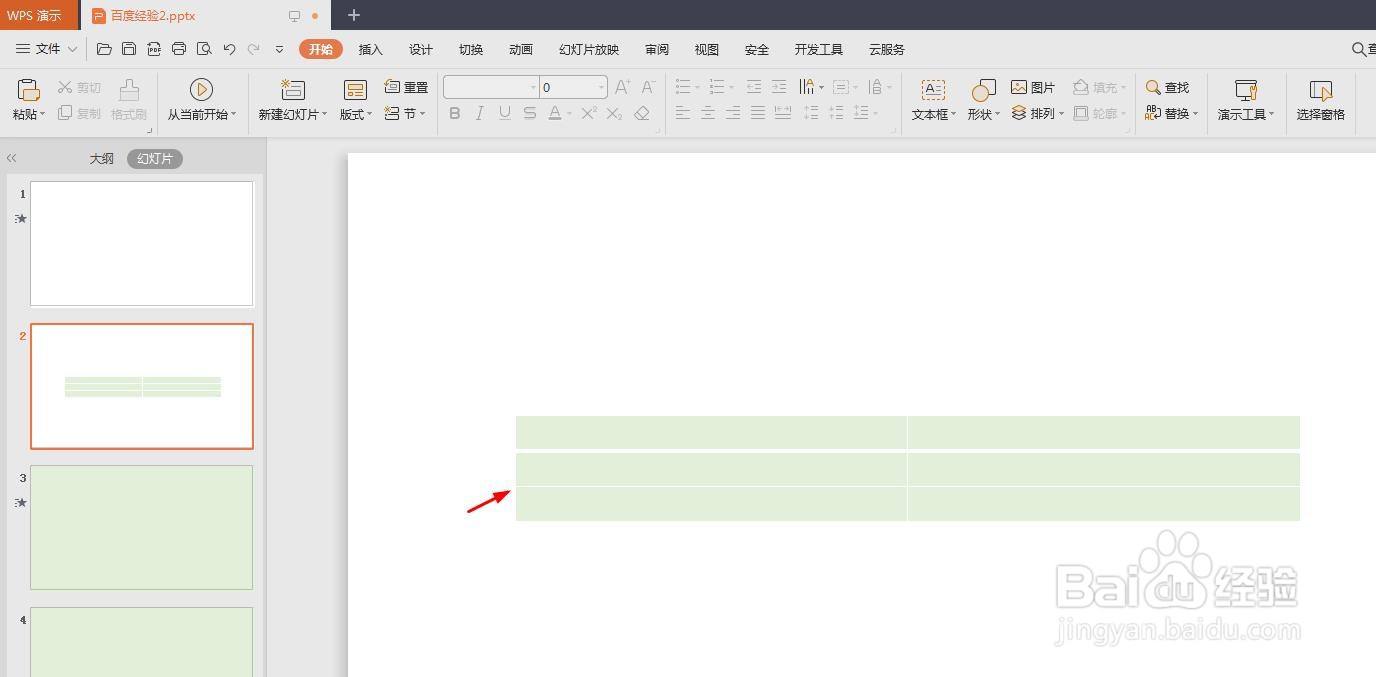我们在ppt中添加的表格一般都会带着底色,有时候需要更换表格里面的底色,那么如何改变ppt表格里面的底色呢?下面就来介绍一下改变ppt表格里面底色的方法,希望对你有所帮助。
工具/原料
联想YANGTIANS516
Windows7
wps2019
如何改变ppt表格里面的底色
1、第一步:打开一个需要添加表格,并改变表格底色的ppt。

2、第二步:切换至“插入”菜单中,选择“表格--插入表格”。
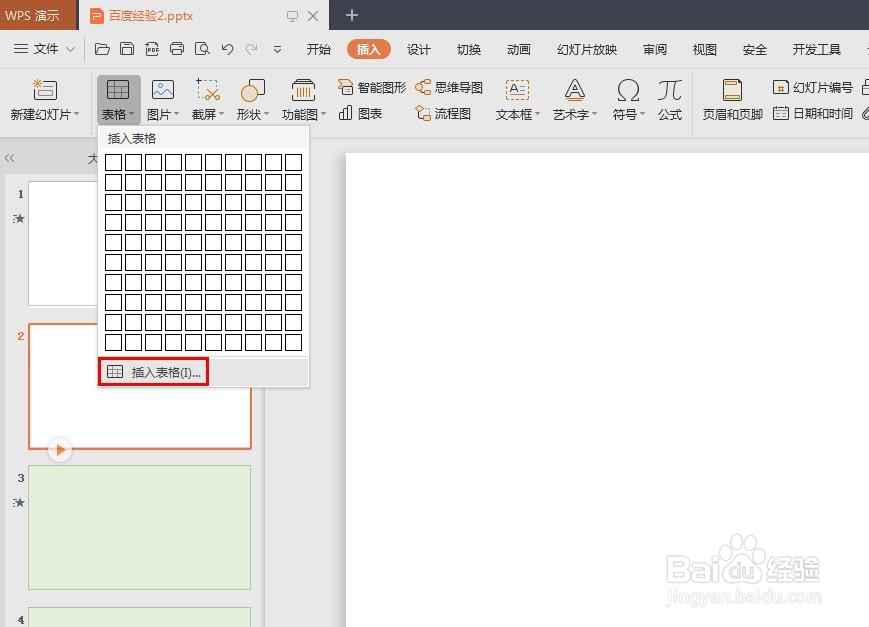
3、第三步:在弹出的“插入表格”对话框中,设置好表格的行数和列数,单击“确定”按钮。
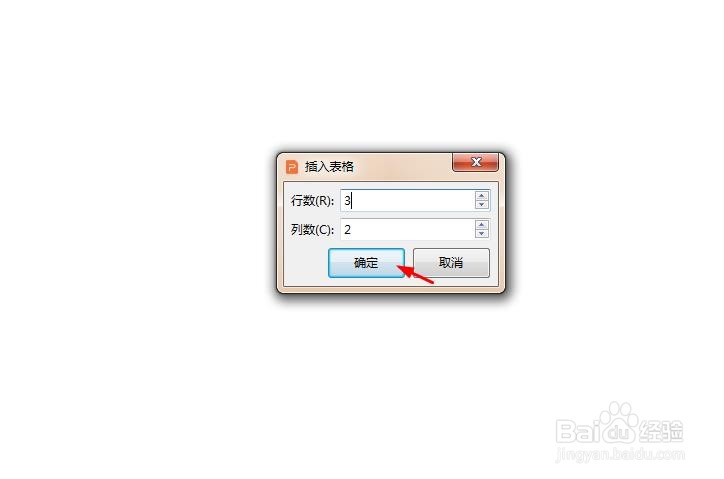
4、第四步:如下图所示,ppt中插入了一个3行2列的表格,自带底色。

5、第五步:选中整个表格,切换至“表格样式”菜单中。
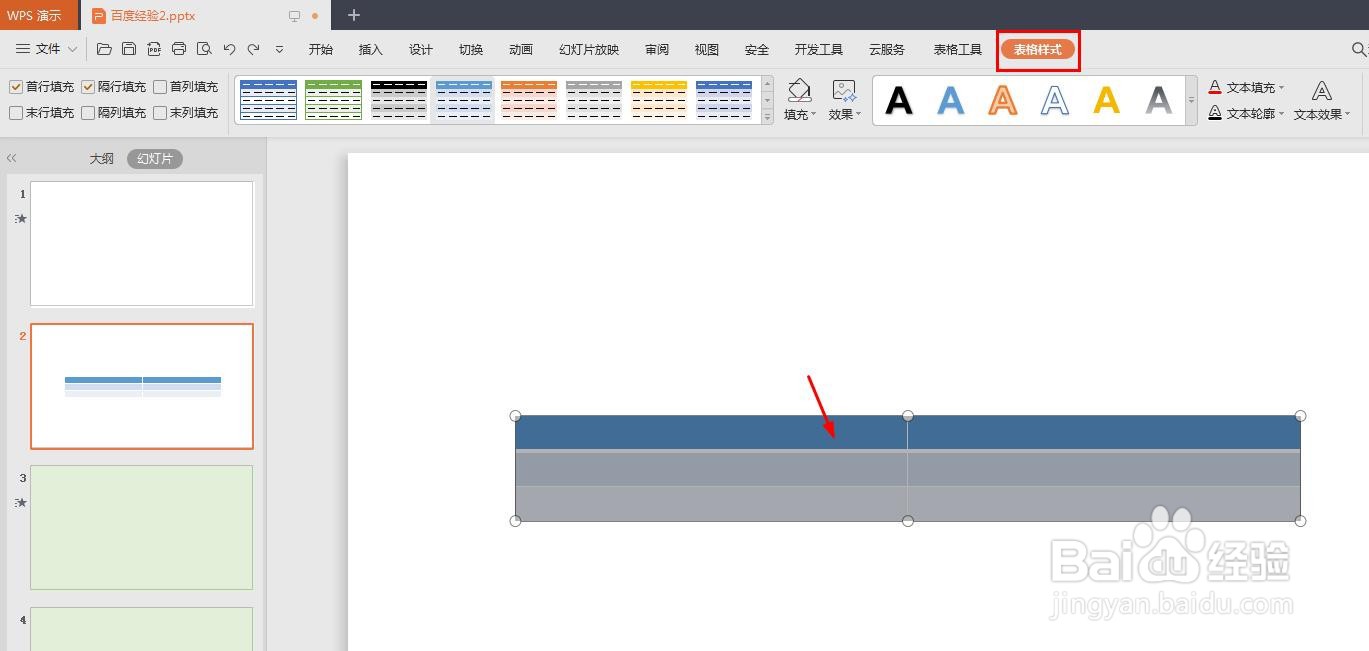
6、第六步:在“填充”下拉菜单中,选择要设置的表格底色。
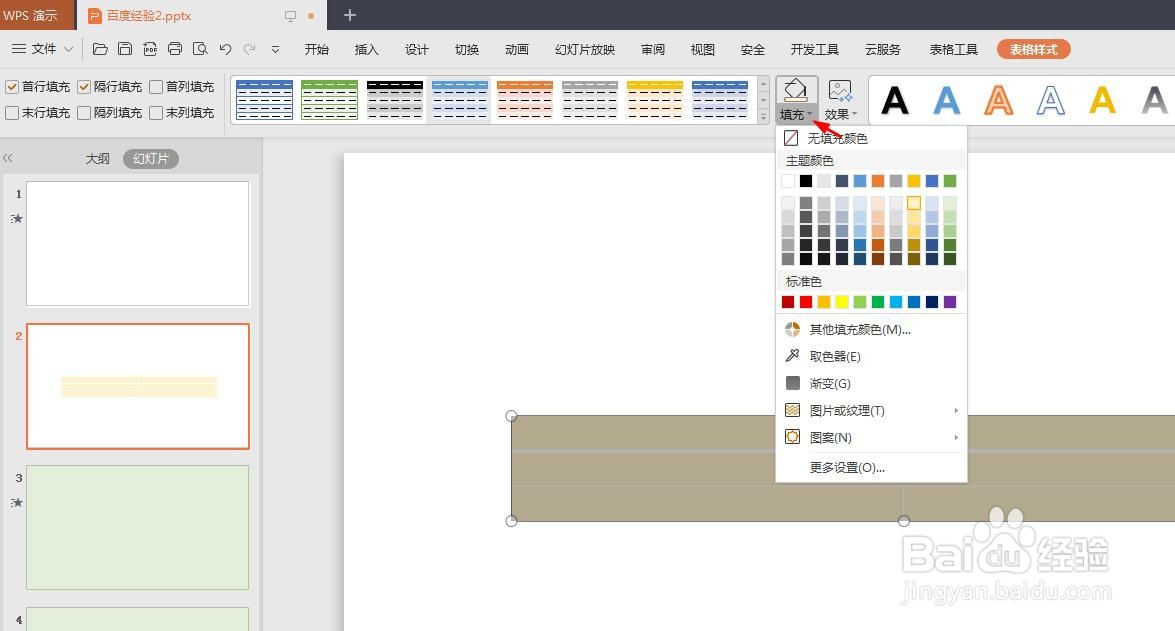
7、如下图所示,ppt中表格底色设置完成。